この記事では、グーグルアドセンス(Googleアドセンス)の審査の申請方法を詳しくご紹介します。
グーグルアドセンスは、自分のブログに広告コードを設置すると、広告が自動で表示され、ブログの訪問者がその広告をクリックすると収益が発生する仕組みになっています。
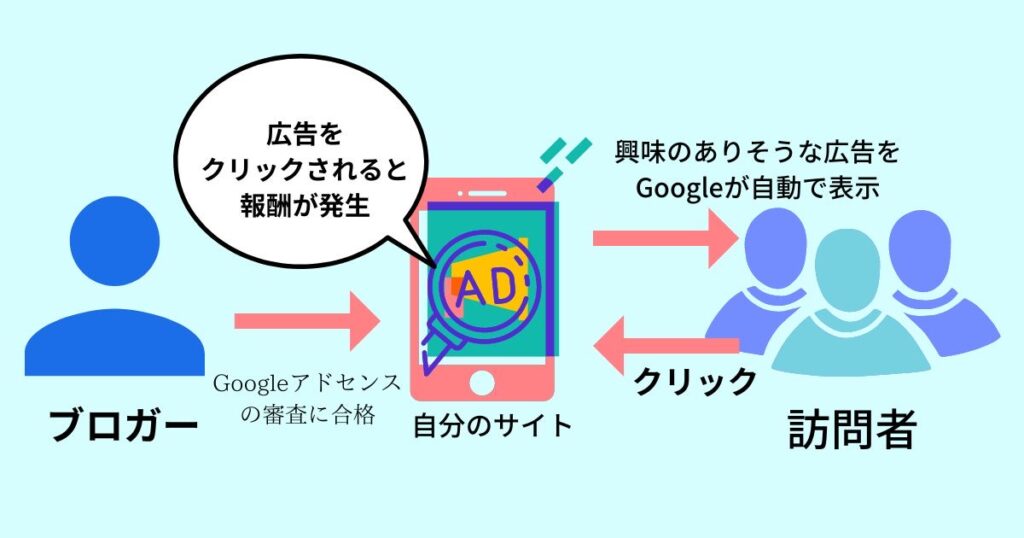
クリック単価は数十円〜数百円ですが、商品やサービスが買われなくても、広告をクリックされるだけで報酬が発生するので、ブログ初心者さんでも簡単に収益化しやすい特徴を持っています。
そのため、ブログの収益化を目指すなら、利用して損はない広告です。
記事を10記事以上書いたら是非審査のお申し込みをしてみましょう!

グーグルアドセンスの広告を利用するためには審査が必要だよ!
申請方法はとても簡単で、スマホでもできるので、是非この記事で紹介しているやり方を真似してやってみてね!
【スマホでできる!】グーグルアドセンス申請方法を詳しく解説
それでは、グーグルアドセンスの審査の申請方法を詳しく解説していきます。
主な手順は以下の2ステップです。
- グーグルアドセンスにブログの登録をする
- 取得したコードをブログに貼り付ける

登場する用語は分からなくてOK!!
手順を真似してくれれば大丈夫だよ!
手順①グーグルアドセンスにブログの登録をする
まずはグーグルアドセンスにブログの登録をしていきましょう。
- グーグルアドセンスのトップページにアクセスして、「ご利用開始」をタップ→グーグルアカウントでログインしましょう
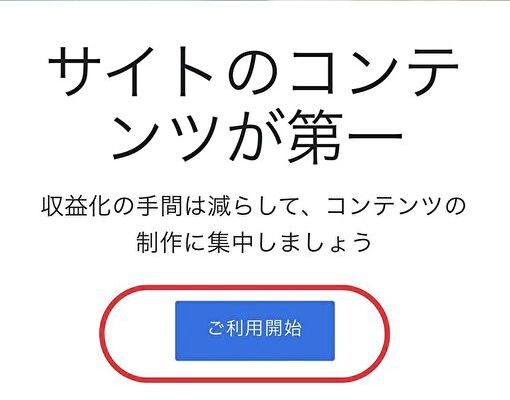
▼グーグルアカウントをまだお持ちでない方は、左下の「アカウントを作成」からグーグルアカウントを作成しましょう。
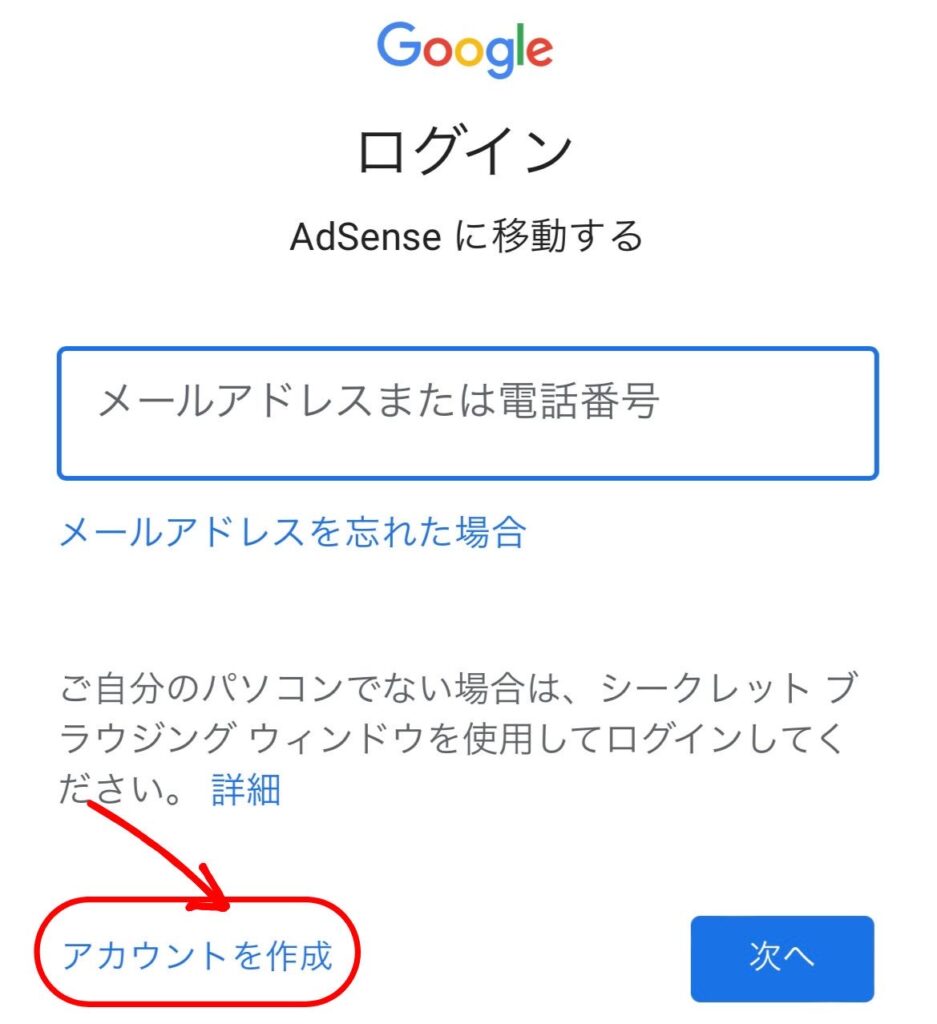
- 「後で行う」をタップ
この画面が出たら特に希望がなければ「後で行う」をタップでOKです。
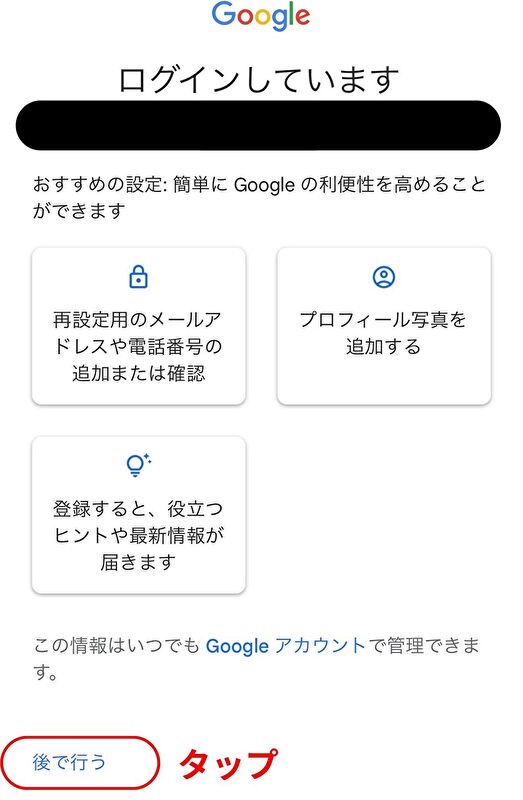
- ①サイト(ブログ)のURLを入力
②アドセンスからの情報配信は特に希望がなければ「いいえ」でOK
③国を「日本」と選択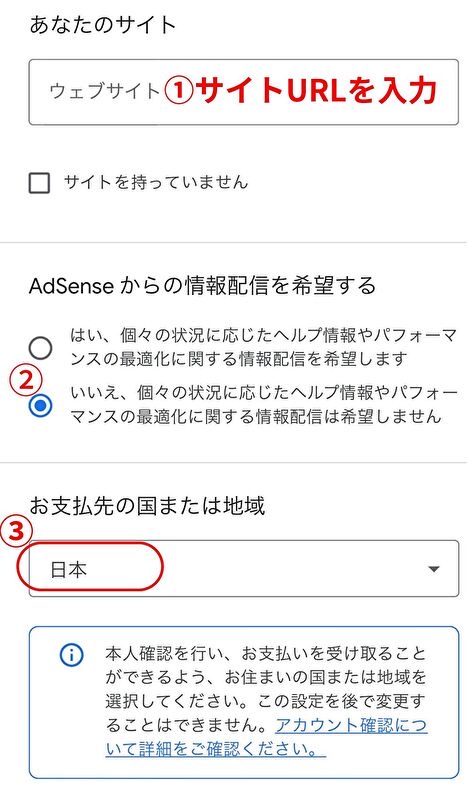
- ④利用規約に同意し、⑤「AdSense利用を開始する」をタップ
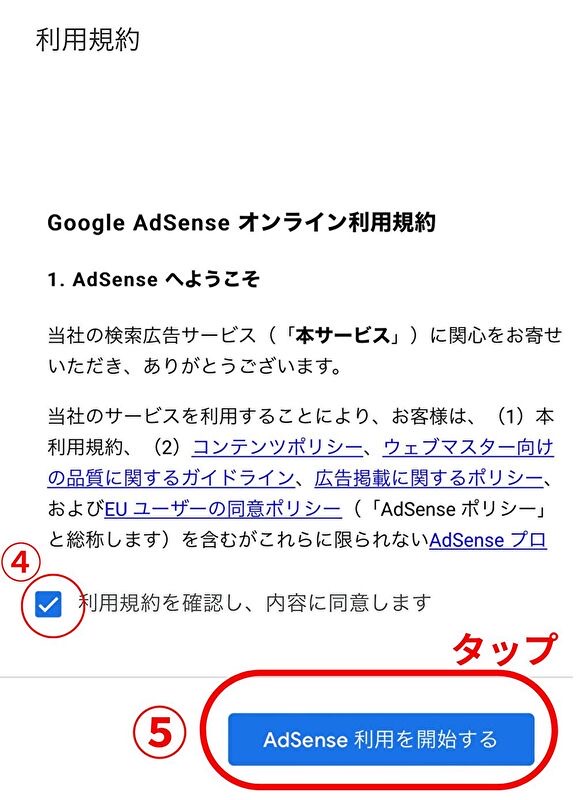
- 住所や電話番号を入力してSMS認証をする
- 表示されたコードをコピーする
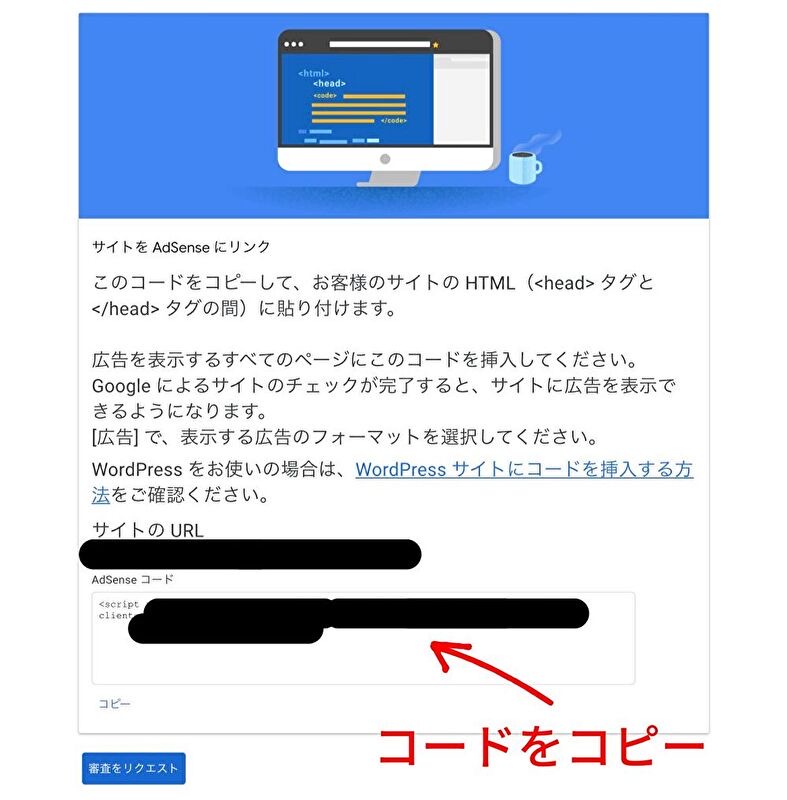
 塾長
塾長次はこのコードをブログに貼り付けていくよ!
貼り付けたらこの画面にまた戻ってくるので、画面は閉じないようにしよう!
手順②取得したコードをブログに貼り付ける
続いて、先ほどコピーしたコードをブログに貼り付けていきましょう。
この記事では、Cocoonの場合のやり方をご紹介します。

こちらも手順を真似すれば簡単に出来るよ!
- WordPressにログインし、①ホーム画面左上の3本線のマークをタップして②「Cocoon設定」③「Cocoon設定」の順番にタップ
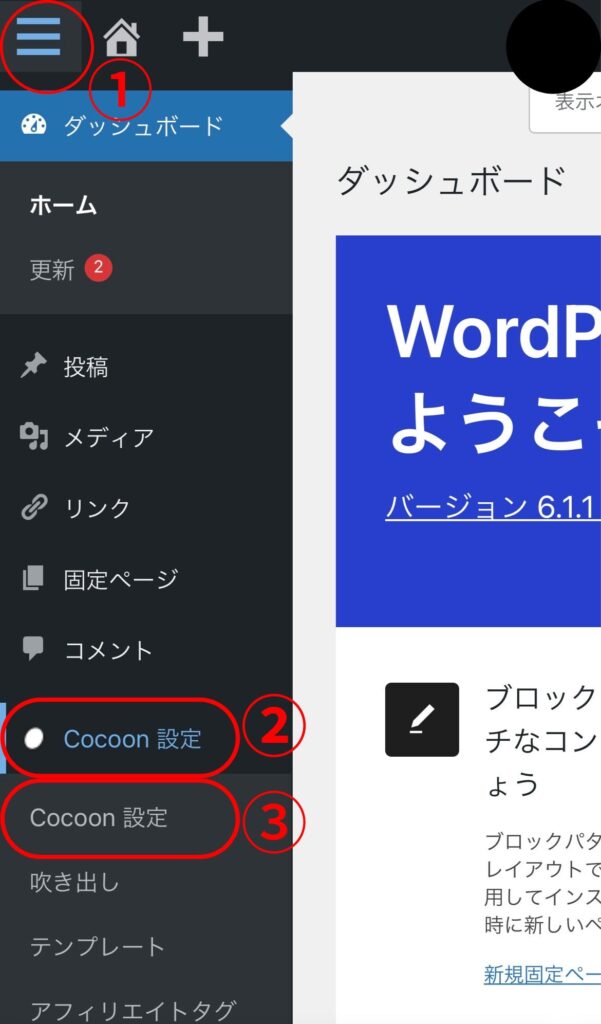
- 「アクセス解析・認証」をタップ
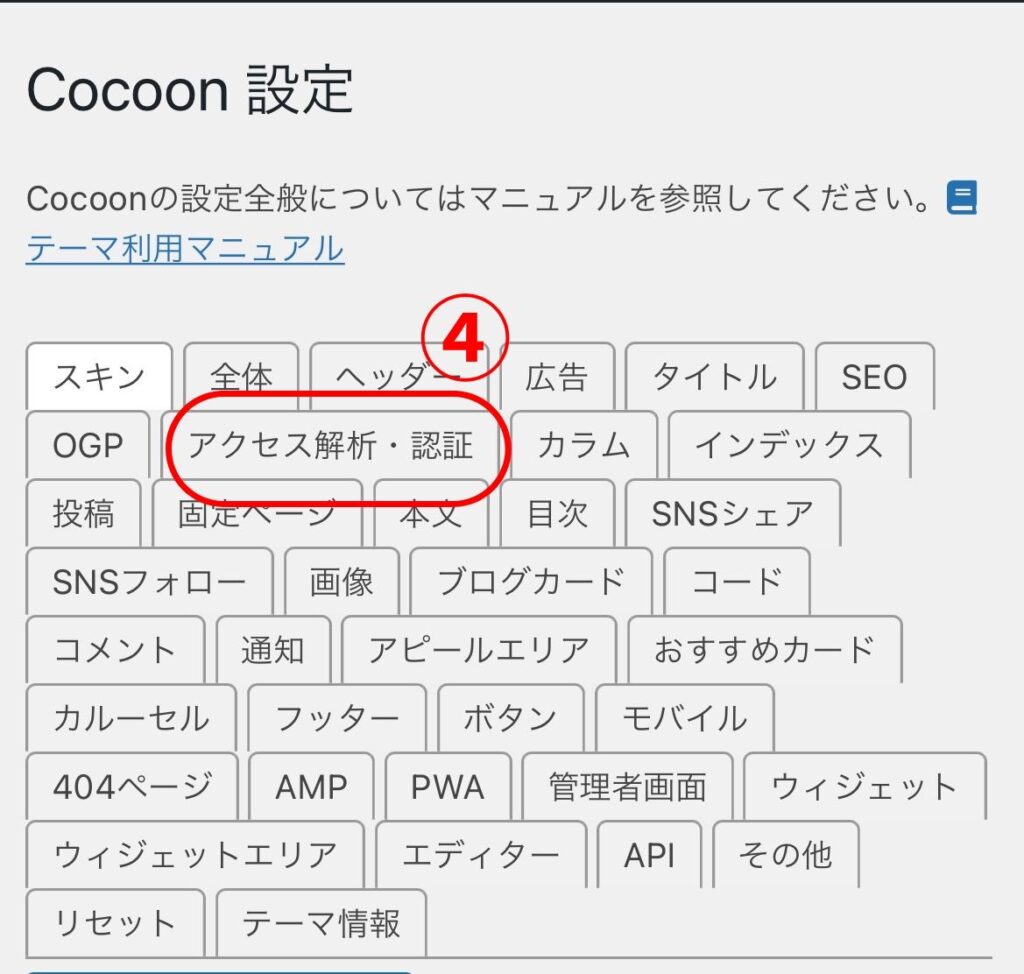
- ⑤画面をスクロールして「ヘッド用コード」というところに先ほどコピーしたコードを貼り付けましょう
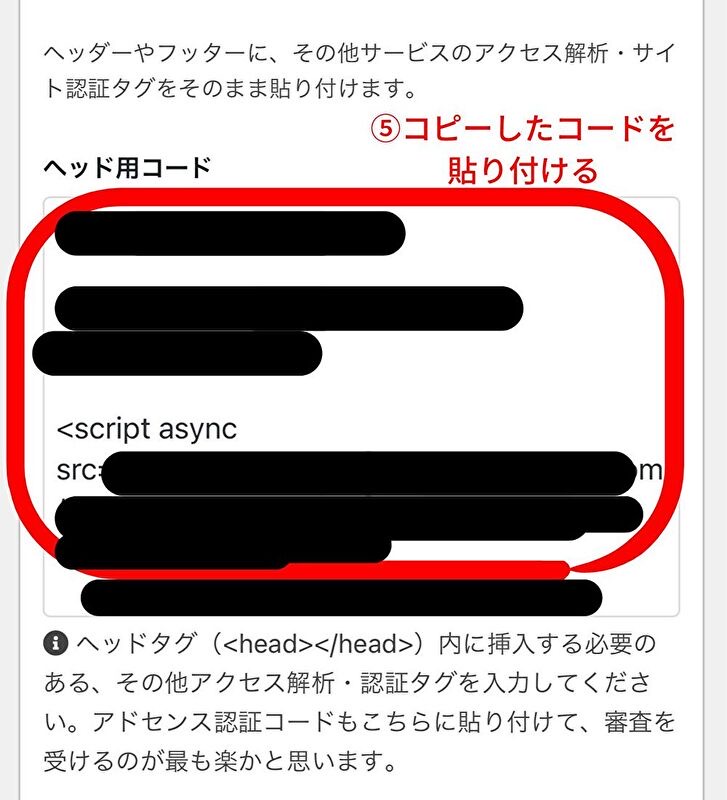
- 「変更をまとめて保存」をタップ
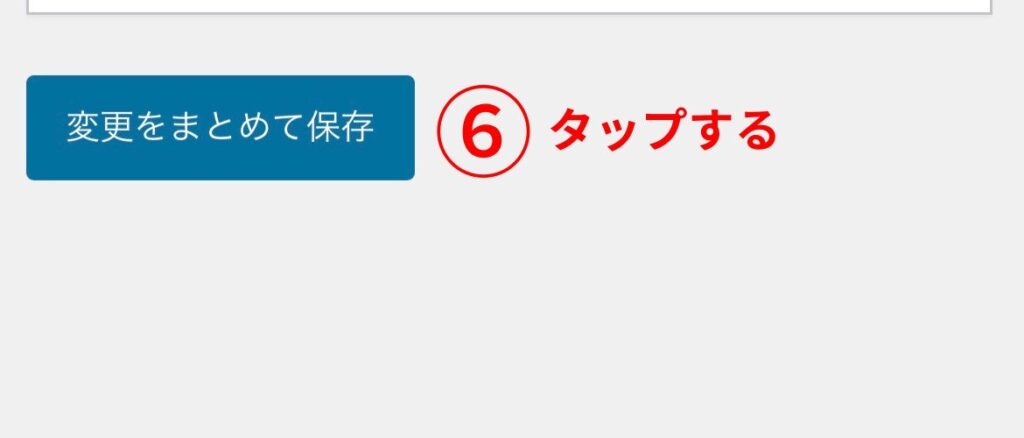
保存をタップして、うまくいかない場合は、ConoHa WINGにログインして、以下の手順でWAFをOFFにするとできるようになりますよ。
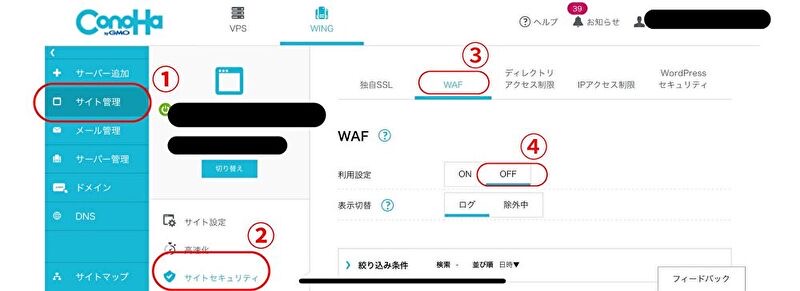
- 最後に、先ほどのグーグルアドセンスのページに戻り、「審査をリクエスト」をタップして完了です
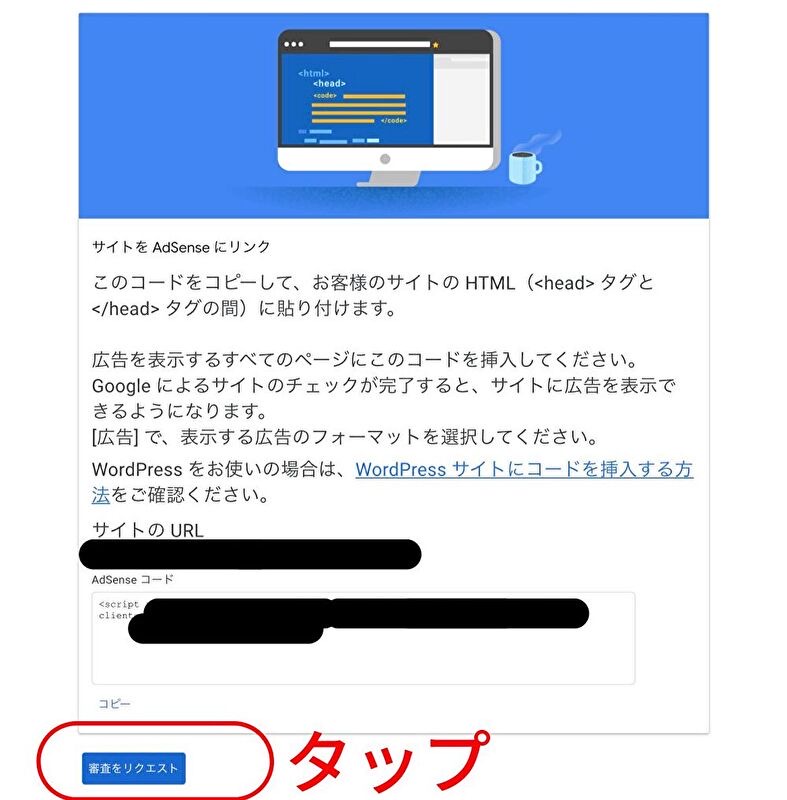

これでグーグルアドセンスの審査の申請は完了だよ!
おつかれさま!
グーグルアドセンスの審査にかかる時間は?

審査結果はどれくらいで分かるのかな?ドキドキするよ〜!

審査結果がメールで送られてくるまでの日数は人それぞれなんだ!
ブログを更新しながら気長に待とう!
グーグルアドセンスの審査にかかる時間は公式発表によると、3日かかるとのことです。
しかし、人によっては審査結果のメールが届くまで1週間〜2週間かかることもありますので、3日というのは正直あまり当てになりません(汗)
筆者も以前2週間ほど経ってから合格のメールが届いたことがありました。
ブログを更新しながら気長に待ちましょう。

新記事を投稿して、ちゃんと更新されているブログだとアピールすることもポイントだよ!
【スマホでできる!】グーグルアドセンス申請方法を詳しく解説 まとめ
グーグルアドセンスの広告を利用するためには審査が必要です。
主な手順は以下の2ステップです。
- グーグルアドセンスにブログの登録をする
- 取得したコードをブログに貼り付ける
グーグルアドセンスは、自分のブログに広告コードを設置すると、広告が自動で表示され、ブログの訪問者がその広告をクリックすると収益が発生する仕組みになっています。
クリック単価は数十円〜数百円ですが、商品やサービスが買われなくても、広告をクリックされるだけで報酬が発生するので、ブログ初心者さんでも簡単に収益化しやすい特徴を持っています。

ブログの収益化を目指すなら、利用して損はない広告!
記事を10記事以上書いたら是非審査のお申し込みをしてみよう!
▼他にも収益化のためにやるべきことはこちら





